不同的插入日期方式(Microsoft Word)
Word提供了几种不同的方式将当前日期插入文档中。一种常见的方法是从“插入”菜单中选择“日期和时间”。 Word将显示“日期和时间”对话框,您可以选择在文档中插入日期和时间的方式。 (请参见图1。)
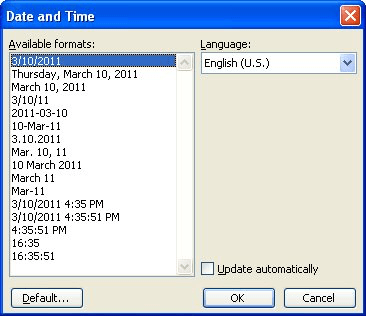
图1.日期和时间对话框。
在“日期和时间”对话框的底部,有一个有趣的复选框,名为“自动更新”。如果未选中此复选框,则当您单击“确定”时,日期将以文本形式插入文档中。如果选中此复选框,则日期将作为“日期”字段插入。当然,两者之间的区别在于,当日期作为文本插入时,它是静态的。它没有改变。如果使用DATE字段,则日期是动态的,并且它始终会更改以反映当前日期。
如果您是键盘手,则可以通过按Shift + Alt + D插入今天的日期。此快捷方式始终插入一个DATE字段,就像您使用“日期和时间”对话框并选中“自动更新”复选框一样。
即使“日期和时间”对话框和Shift + Alt + D快捷键执行了类似的操作(允许您插入日期),但两者之间没有“关联”。 Shift + Alt + D是独立的快捷键;它不是“日期和时间”对话框的快捷方式。这意味着“日期和时间”对话框中的设置不是Shift + Alt + D的配置设置。而是,无论您上次使用“日期和时间”对话框的方式如何,键盘快捷键始终会插入动态DATE字段。
当然,这种区别的结果是,如果您想在文档中放置一个静态的,不变的日期,则应该只键入它,或者使用未选中“自动更新”复选框的“日期和时间”对话框。 。
如果您坚持使用键盘快捷键,则需要使用Shift + Alt + D插入日期,按左箭头键直到您位于插入日期的中间,然后按Shift + Ctrl + F9可以取消链接该字段。 (取消链接字段将用该字段代码的结果替换该字段代码。它有效地摆脱了该字段。)
_WordTips_是您进行经济有效的Microsoft Word培训的来源。
(Microsoft Word是世界上最流行的文字处理软件。)本技巧(3418)适用于Microsoft Word 97、2000、2002和2003。您可以为Word(Word 2007)的功能区界面找到此技巧的版本。和更高版本)在这里: